
Spisu treści:
- Autor John Day [email protected].
- Public 2024-01-30 11:26.
- Ostatnio zmodyfikowany 2025-01-23 15:02.
Hej co tam u was! Akarsh tutaj z CETech.
Dziś mamy ze sobą kilka modułów czujników, które są bardzo przydatne w naszym codziennym życiu, ale w maleńkiej wersji samych siebie. Czujniki, które mamy dzisiaj, są bardzo małe w porównaniu do tradycyjnych modułów czujników o dużych rozmiarach, których używamy z Arduino, ale są tak dobre, jak ich większa wersja.
Z pomocą tych maleńkich i kompaktowych elementów TinyCircuits zbudujemy własny monitor fitness, który będzie miał oksymetr, akcelerometr i maleńki wyświetlacz OLED.
Przejdźmy więc teraz do zabawnej części.
Krok 1: Uzyskaj płytki drukowane do swoich projektów

PCBGOGO, założona w 2015 roku, oferuje usługi montażu PCB pod klucz, w tym produkcję PCB, montaż PCB, pozyskiwanie komponentów, testy funkcjonalne i programowanie układów scalonych.
Jego bazy produkcyjne są wyposażone w najbardziej zaawansowany sprzęt produkcyjny, taki jak maszyna pick and place YAMAHA, piec rozpływowy, maszyna do lutowania falowego, maszyna do testowania X-RAY, AOI; i najbardziej profesjonalny personel techniczny.
Choć ma dopiero pięć lat, ich fabryki mają doświadczenie w branży PCB od ponad 10 lat na chińskich rynkach. Jest wiodącym specjalistą w zakresie montażu płytek PCB w technologii montażu powierzchniowego, przelotowego i mieszanego oraz usług produkcji elektroniki, a także montażu płytek PCB pod klucz.
PCBGOGO zapewnia obsługę zamówień od prototypu do masowej produkcji, dołącz do nich już teraz.
Krok 2: Małe elementy z TinyCircuits


Komponenty, które mamy dzisiaj w swojej małej wersji, są wymienione poniżej:-
- ASM2022(Tiny Screen+): To będzie serce projektów, które zamierzamy wykonać za pomocą komponentów Tiny. Wykona podobną pracę, jaką wykonuje Arduino lub ESP8266 w obwodzie. To malutki ekran OLED, który można podłączyć za pomocą USB. Posiada 32-bitowy procesor i fabrycznie załadowaną grę Flappy Bird, w którą można grać za pomocą przycisków na module. Jest to kolorowy wyświetlacz z 16-bitową głębią kolorów. Aby wykorzystać go w naszym projekcie, musimy go najpierw skonfigurować, co będziemy robić w dalszych krokach.
- ASD2123-R (TinyShield Wifi Board): Jest to moduł podobny do modułu ESP8266, dzięki któremu projekt może łączyć się z Wi-Fi.
- AST1024 (okablowanie czujnika TOF): Jest to czujnik czasu lotu, który jest wymagany do obliczenia czasu wymaganego przez obiekt do pokonania określonej odległości. Tutaj używamy terminu okablowanie, ponieważ moduły nie muszą być lutowane, można je połączyć ze sobą za pomocą znajdujących się na nich złączy lub za pomocą dołączonych do nich złączy przewodowych.
- AST1042 (0,42 "ekran OLED): Jest to kolejny wyświetlacz OLED, ale tym razem jest to więcej, prawie wielkości naszego palca. Jest to czarno-biały wyświetlacz, który może mieć wiele zastosowań, ale w tym projekcie nie idziemy używać tego.
- AST1037 (okablowanie czujnika wilgoci): Jest to mały czujnik wilgoci, a jego działanie jest takie samo, jak większego czujnika wilgoci. Może być użyty do zbudowania Tropiciela Roślin.
- ASD2201-R(TinyShield MicroSD Adapter): Jak sama nazwa wskazuje jest to adapter MicroSD za pomocą którego możemy podłączyć kartę SD z naszym projektem w celu przechowywania danych.
- AST1030 (okablowanie mikrofonu MEMS): To okablowanie wykorzystuje mikrofon SPW2430 MEMS do wykrywania dźwięku i wyprowadzania sygnału analogowego.
- ASD2022 (Adapter przewodowy TinyShield): Jest to rodzaj tabliczki zaciskowej dla naszego modułu wyświetlacza OLED. Po połączeniu z tym porty połączeń są oddzielone, a połączenie z wieloma modułami staje się łatwe.
- AST1041 (okablowanie czujnika pulsoksymetru): Jest to moduł czujnika, który mierzy tętno lub puls, a także podaje poziom tlenu za pomocą znajdującego się w nim pulsoksymetru.
- AST1001 (Okablowanie akcelerometru): Jest to moduł czujnika, który podaje dane o pozycji dowolnego obiektu. Wykorzystamy to w naszym projekcie jako licznik kroków, wyczuwając zmianę pozycji.
- AST1013 (LRA Driver Wireling): Jest to w zasadzie moduł napędowy silnika, który może być używany jako silnik wibracyjny sygnalizujący każde powiadomienie.
-
5 Kable okablowania o różnych długościach: Są to przewody o 5 różnych długościach, które są używane do łączenia różnych modułów z osłoną adaptera i ostatecznie z TinyScreen+.
Krok 3: Budowanie trackera fitness: część sprzętowa


Teraz zbudujemy nasz projekt fitness trackera. W tym kroku połączymy wszystkie odpowiednie moduły, które są wymagane do działania trackera fitness. Proponuję sprawdzić wideo do tego projektu przed wykonaniem połączeń, ponieważ pomoże ci to lepiej zrozumieć połączenia.
Wymagane komponenty: ASM2022 (Tiny Screen+), ASD2022 (adapter okablowania TinyShield), ASR00007 (bateria litowo-polimerowa), AST1041 (okablowanie czujnika pulsoksymetru), AST1001 (okablowanie akcelerometru), AST1013 (okablowanie sterownika LRA), AST1030 (okablowanie mikrofonu MEMS), ASD2201-R (adapter TinyShield MicroSD)
Kroki do wykonania połączeń są następujące:-
- Weź adapter okablowania TInyShield i podłącz pulsoksymetr do portu 1 osłony adaptera za pomocą przewodowych złączy.
- Podłącz moduł sterownika LRA do portu 2, a moduł mikrofonu do portu 0.
- Podłącz moduł akcelerometru do portu nr 3. W ten sposób wszystkie wymagane moduły zostaną błyskawicznie połączone z osłoną adaptera.
- Teraz połącz lub ułóż osłonę adaptera z Tiny Screen+, a następnie podłącz adapter MicroSD do stosu.
- Na koniec podłącz baterię litowo-polimerową do Tiny Screen+ iw ten sposób w mgnieniu oka ukończysz część sprzętową projektu.
Teraz musimy skonfigurować Arduino IDE, aby zaprogramować Tiny Screen+ do pracy jako Fitness Tracker zamiast pracy w trybie Flappy Birds, co będziemy robić w następnym kroku.
Krok 4: Konfiguracja Arduino IDE


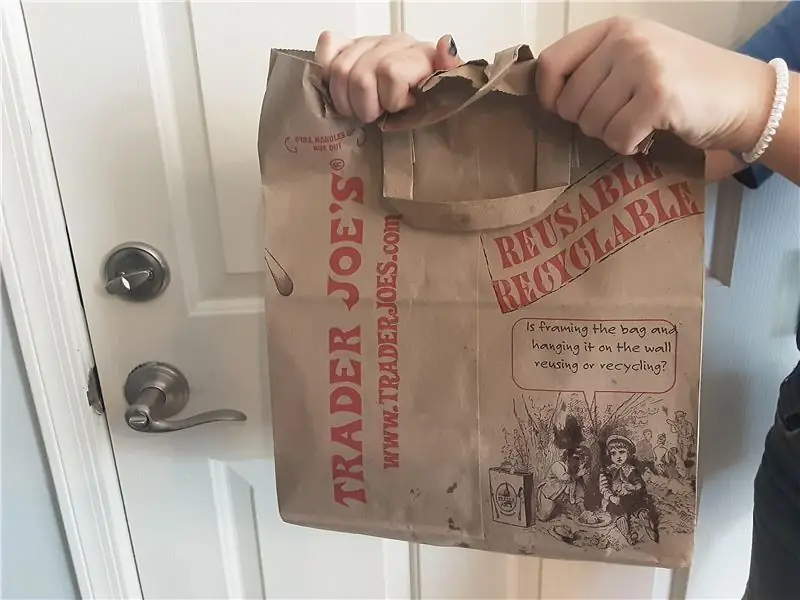
Ponieważ po raz pierwszy pracujemy z Tiny Screen+, musimy zainstalować odpowiednie tablice i biblioteki, aby działał. W tym celu należy wykonać czynności podane poniżej:-
- Otwórz środowisko Arduino IDE. Tam musisz kliknąć przycisk pliku. Z rozwijanego menu, które się otworzy, przejdź do Preferencji.
- Tam zobaczysz pole z adresem URL menedżera dodatkowych tablic. W tym polu należy wkleić poniższy link oddzielony przecinkiem:
- Gdy to zrobimy, musimy przejść do Narzędzia, a następnie Tablice, a stamtąd przejść do Menedżera tablic.
- W Menedżerze płyt musimy wyszukać płytki „Arduino SAMD” i je zainstalować. Po zainstalowaniu płyt Arduino SAMD, musimy również zainstalować płytki „TinyCircuits SAMD”.
- Teraz, gdy tablice są zainstalowane, musimy zainstalować bibliotekę TinyScreen. W tym celu przejdź do Szkic, a następnie Dołącz bibliotekę, a następnie Zarządzaj bibliotekami. Tam musimy wyszukać „TinyScreen” i zainstalować bibliotekę. Możesz również pobrać bibliotekę ze strony Github tego projektu i wkleić ją do folderu bibliotek Arduino.
W ten sposób skończyliśmy z konfiguracją naszego Arduino IDE. Teraz jesteśmy gotowi, aby podłączyć TinyScreen do naszego komputera i przesłać kod projektu.
Krok 5: Budowanie trackera fitness: część oprogramowania


Jak skończyliśmy z konfiguracją Arduino IDE i częścią Connections dla projektu. Teraz możemy wykonać część programową kompilacji Fitness Tracker, tj. Wgrać kod do TinyScreen+. W tym celu musimy wykonać czynności podane poniżej:-
- Udaj się stąd do repozytorium projektu Github.
- Stamtąd musisz pobrać bibliotekę MAX30101, bibliotekę Wirling i bibliotekę kart SD i umieścić je w folderze bibliotek Arduino na swoim komputerze.
- Następnie musisz pobrać plik Fitness Tracker ze strony Github. To jest Kodeks tego projektu. Otwórz to w swoim Arduino IDE.
- Po otwarciu kodu. Podłącz Tiny Screen+ do komputera. Wybierz odpowiedni port COM i naciśnij przycisk przesyłania.
W ten sposób kończymy również część projektu dotyczącą kodowania. Teraz, gdy tylko kod zostanie przesłany, nasz Fitness Tracker będzie gotowy do użycia.
Krok 6: Testowanie monitora fitness


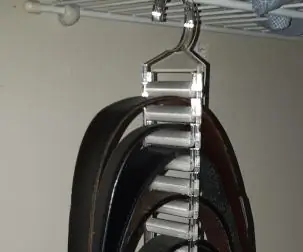
Gdy kod jest przesyłany, The Screen wyświetla tryb Tiny Screen+ Bootloader, a gdy kod zostanie przesłany, ekran stanie się pusty, co oznacza, że kod został przesłany i teraz jesteśmy gotowi do korzystania z naszego fitness trackera. Aby rozpocząć obsługę Trackera, musimy jednokrotnie nacisnąć przycisk na ekranie. Gdy tylko naciśniemy przycisk na ekranie, Fitness Tracker zacznie działać, a na ekranie pojawią się różne dane, takie jak data, godzina, tętno, poziom tlenu, poziom naładowania baterii i liczba kroków. Ekran może wyświetlać fałszywą liczbę kroków lub nieprawidłową liczbę kroków, ponieważ kod został zaprojektowany w taki sposób, że liczy krok nawet przy lekkim szarpnięciu. Możemy więc modyfikować parametry w kodzie, aby był bardziej dokładny. Aby sprawdzić poziom tlenu i tętno. Musimy wziąć czujnik pulsoksymetru i umieścić go między naszym palcem a kciukiem, a ekran wyświetli odczyty. Odczyty są również przechowywane w formacie arkusza Excel na karcie SD, którą połączyliśmy z Tiny Screen, a odczyty te można sprawdzić, podłączając kartę SD do naszego komputera za pomocą adaptera. Możemy również połączyć Wifi Shield z projektem i wgrać dane do chmury. Widać więc, że możliwości jest wiele. Z tych elementów można zbudować wiele projektów bez kłopotów z lutowaniem. Niektóre projekty, które można wykonać za pomocą tych komponentów, są również dostępne na stronie TinyCircuits, możesz je sprawdzić i wykonać samodzielnie.
To był samouczek dotyczący projektu Fitness Tracker. Mam nadzieje ze ci się podobało.
Zalecana:
MODUŁY PRZETWORNIKÓW TUBE NIXIE - Część II: 11 kroków

NIXIE TUBE DRIVER MODULES - Część II: Ta instrukcja jest kontynuacją modułu sterownika lamp nixie (część I), który zamieściłem tutaj. i wyprowadza informacje dziesiętne i moc trasy t
Fajne oświetlenie dla Fre (moduły LED): 9 kroków

Fajne oświetlenie dla Fre (moduły LED): w tym instruktażu zrobiłem małe diody LED dla ładnych efektów świetlnych i użyłem zużytych baterii, ponieważ były bezpłatne, ale możesz użyć dowolnej baterii
Zegarek Vortex: zegarek Infinity Mirror: 10 kroków (ze zdjęciami)

Zegarek Vortex: zegarek Infinity Mirror Wristwatch: Celem tego projektu było stworzenie wersji zegarka z lustrem nieskończoności do noszenia. Wykorzystuje diody LED RGB do wskazywania czasu, przypisując godziny, minuty i sekundy odpowiednio do czerwonego, zielonego i niebieskiego światła i nakładając te odcienie, aby
Moduły WiFi do inżynierii wstecznej na żywo: 8 kroków (ze zdjęciami)

Moduły Wi-Fi do inżynierii wstecznej na żywo: Lubię ponownie wykorzystywać jak najwięcej działających komponentów. Chociaż zajmuję się inżynierią wsteczną drukarek WiFi, ta metoda działa na wielu innych urządzeniach. Proszę; nie tylko rozkładaj przestarzałą elektronikę, ale spodziewaj się znaleźć arkusze danych dla uratowanych komponentów
Zegarek fitness, który monitoruje wzrost bakterii: 14 kroków

Zegarek fitness, który może monitorować wzrost bakterii: Bakterie odgrywają ważną rolę w naszym życiu. Mogą być korzystne i dawać nam leki, piwo, składniki żywności itp. Ciągłe monitorowanie fazy wzrostu i stężenia komórek bakteryjnych jest kluczowym procesem. Jest to ważny krok
